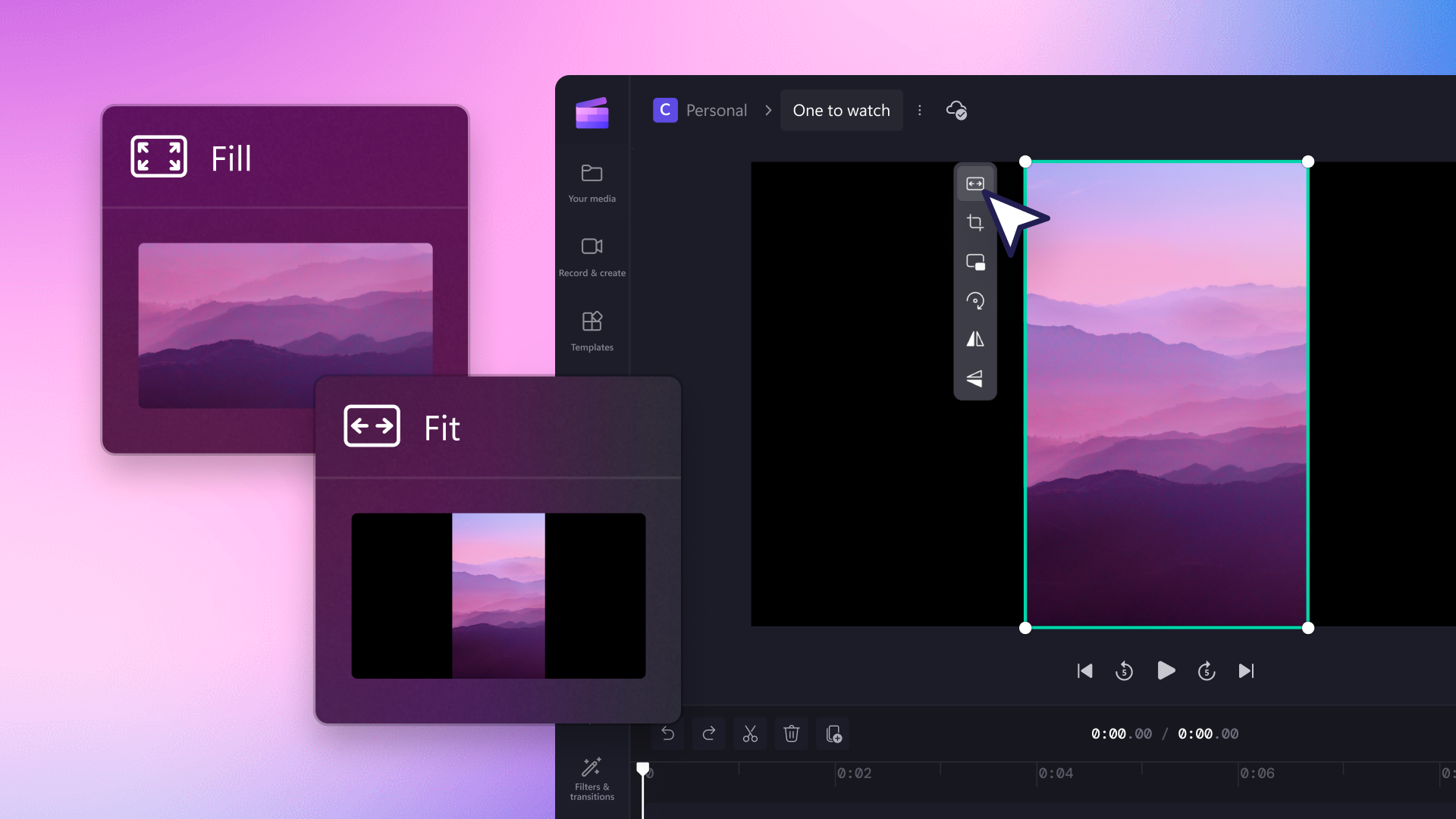올인원 동영상 툴킷
클릭 한 번으로 변환
매번 동영상의 크기를 맞게 만드세요! 사전 설정된 화면 비율을 사용해 동영상 크기를 변경하세요. YouTube, TikTo, Facebook, WhatsApp에 맞게, 심지어 사용자 정의 크기를 쉽게 생성할 수 있습니다.
단축키로 레벨 업
시선을 사로잡는 멋진 동영상을 만드세요! 자동 맞춤 단축키를 사용하여 동영상을 새로운 화면 비율로 조정하세요. 그 다음, 몇 번의 클릭만으로 자르기, 회전, 뒤집기, '비디오 위의 비디오' 오버레이와 같은 직관적인 단축키를 사용하여 동영상을 다듬을 수 있습니다.
소셜 미디어에서 빛나다
스크롤을 멈추게 만드는 동영상을 만드세요! 동영상을 편집하고 저장하고 YouTube 및 기타 플랫폼에 바로 공유하세요. 와이드스크린 동영상을 정사각형으로 변환하고 Instagram으로 직접 내보내고 공유하세요. 콘텐츠의 용도를 효율적으로 변경하여 눈에 띄어보세요.
Clipchamp에서 동영상 크기를 조정하는 방법
- 1
동영상 편집 타임라인에 동영상 추가
- 2
사전 설정된 동영상 크기 선택
- 3
동영상 조정
- 4
동영상을 1080p로 내보내기합니다

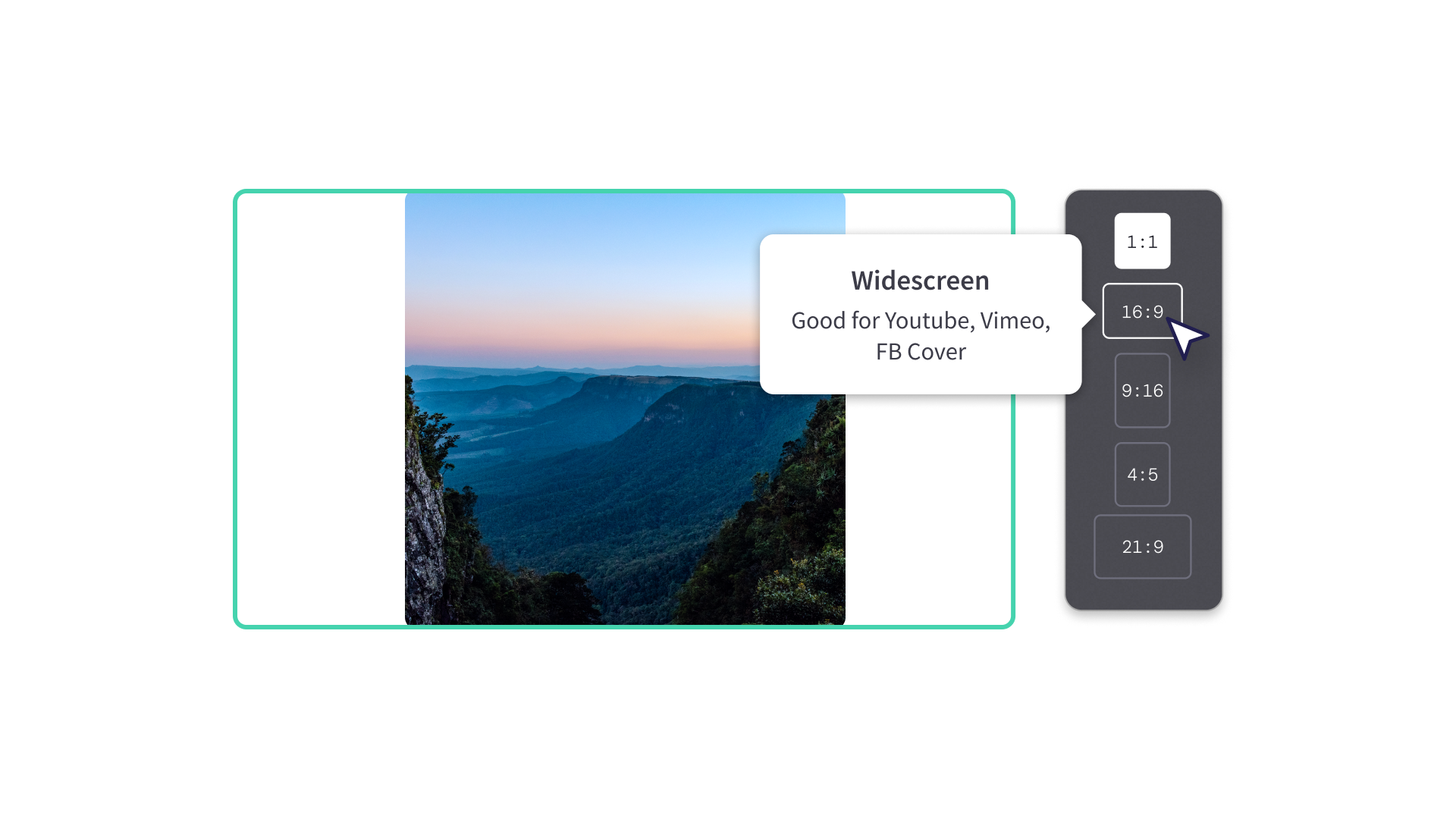
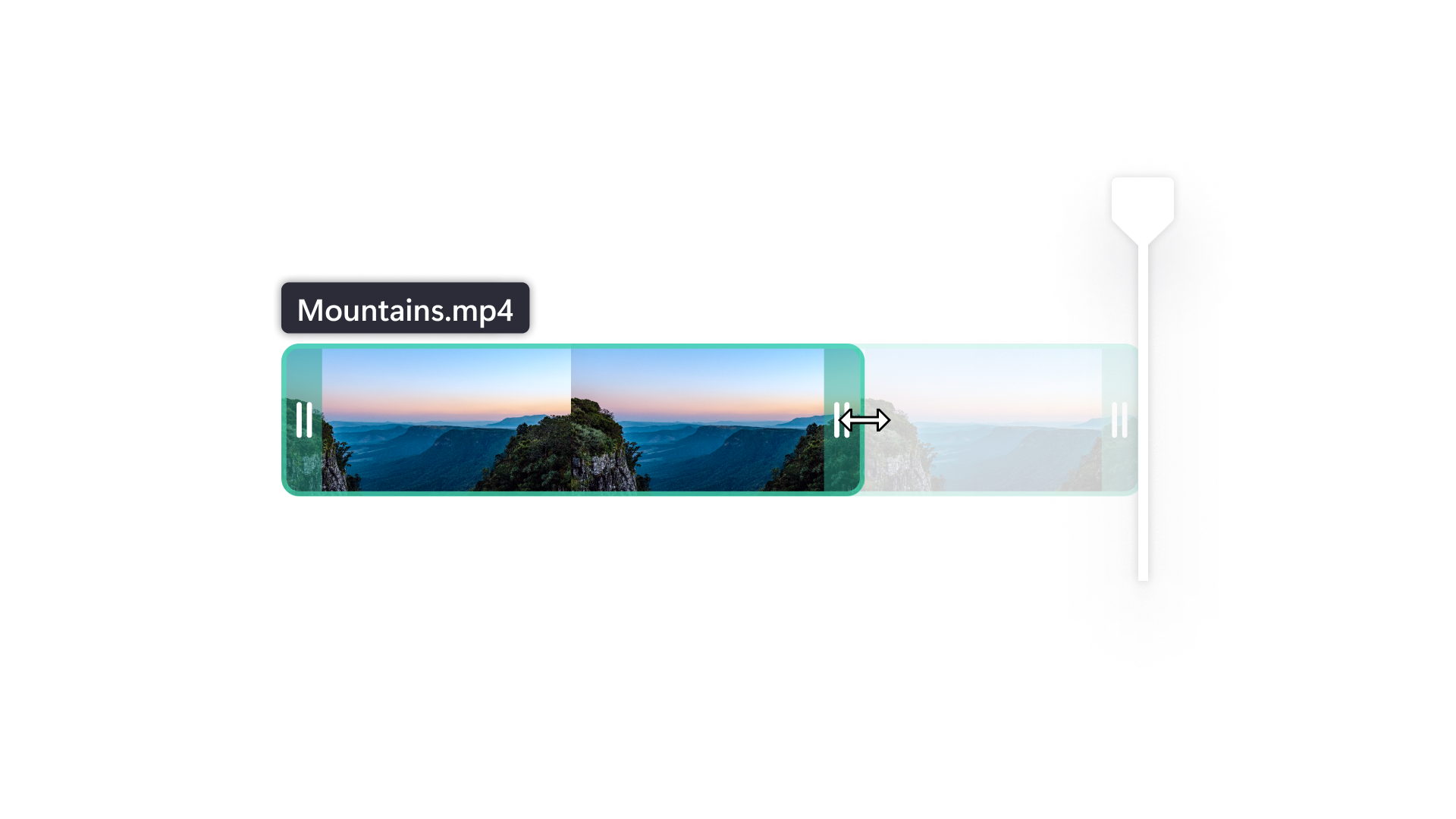
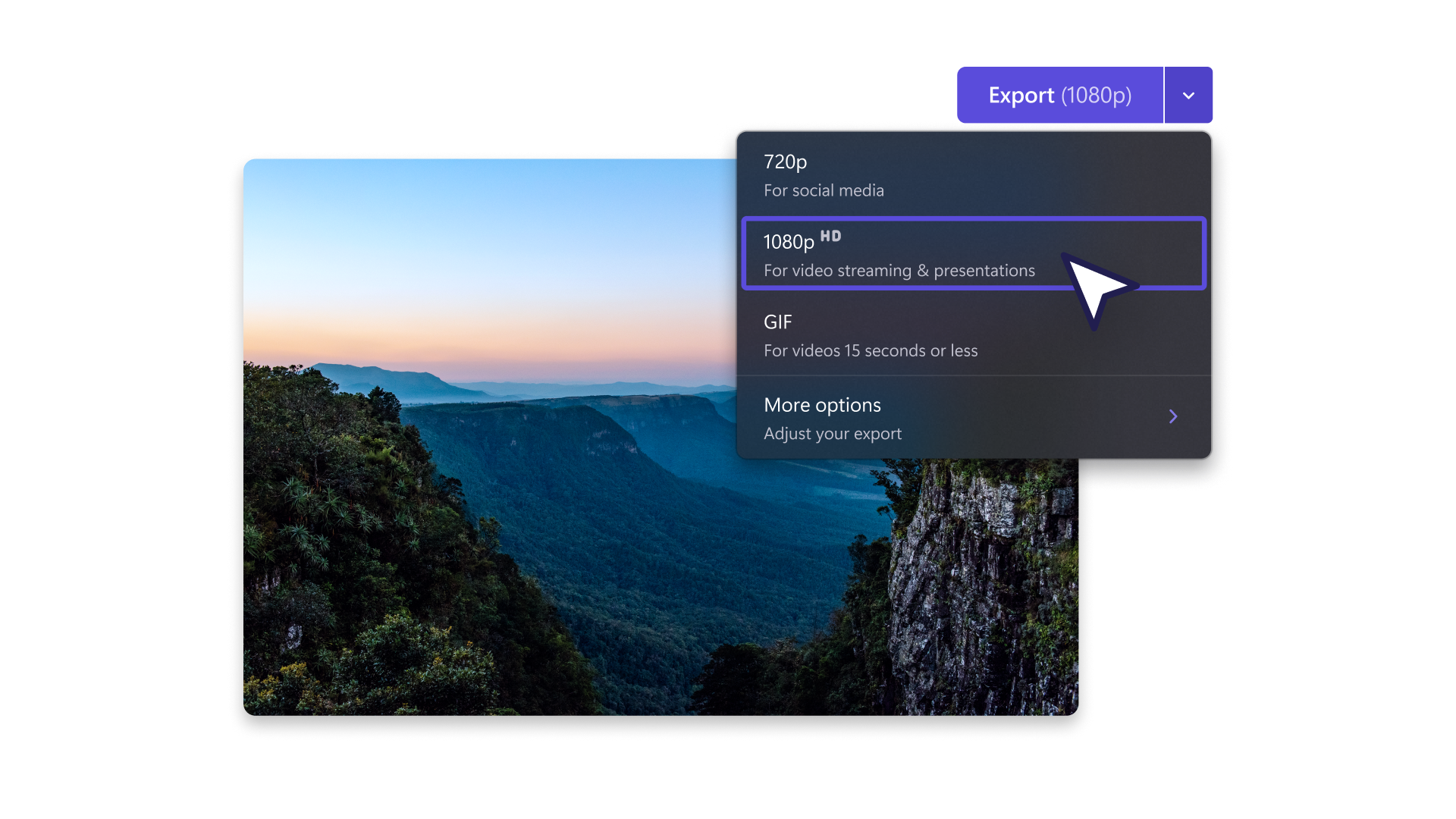
모든 소셜 미디어에 맞게 크기 조정
YouTube는 16:9, TikTok 또는 Stories는 9:16, Facebook은 2:3, Instagram은 정사각형 1:1을 선택하세요.
클릭 한 번으로 YouTube 동영상을 Instagram Reels로 변환하거나 YouTube 동영상에서 TikToks를 만드세요.
편집 팁:좋아요 및 구독과 같은 소셜 미디어 스티커를 추가하여 참여도를 높이고 놀라움을 선사하세요.
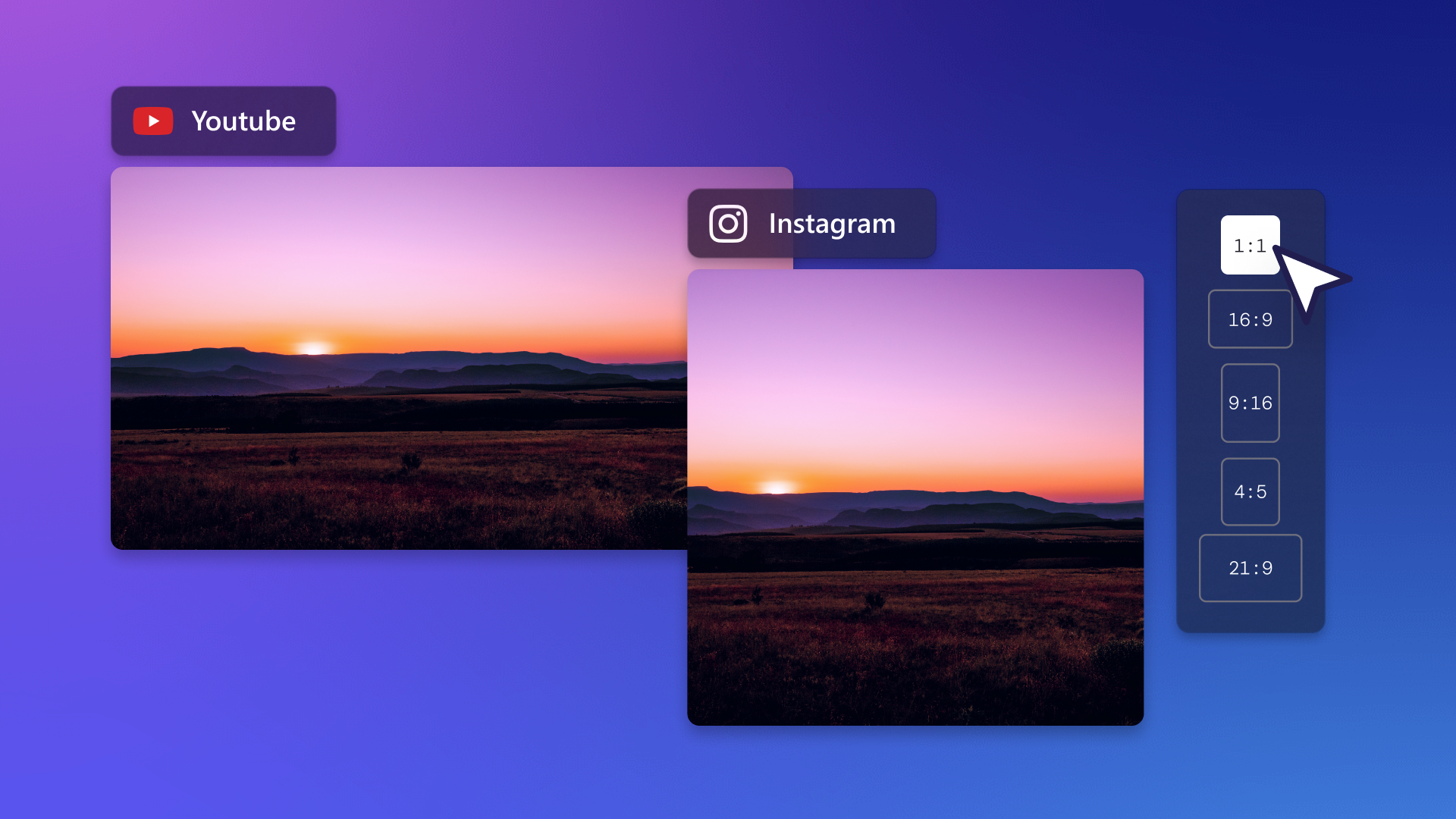
휴대폰에서 YouTube로 롤오버
QR 코드를 사용하여 몇 초 만에 휴대폰 동영상을 데스크톱으로 전송하세요.
화면 비율을 변경하여 YouTube와 같은 와이드스크린 플랫폼에 추가할 모바일 동영상을 준비하세오.
편집 팁 : 동영상을 사용자 정의하거나 클립을 자르거나 결합하려면 소셜 미디어 핸들과 음악을 추가하세요.
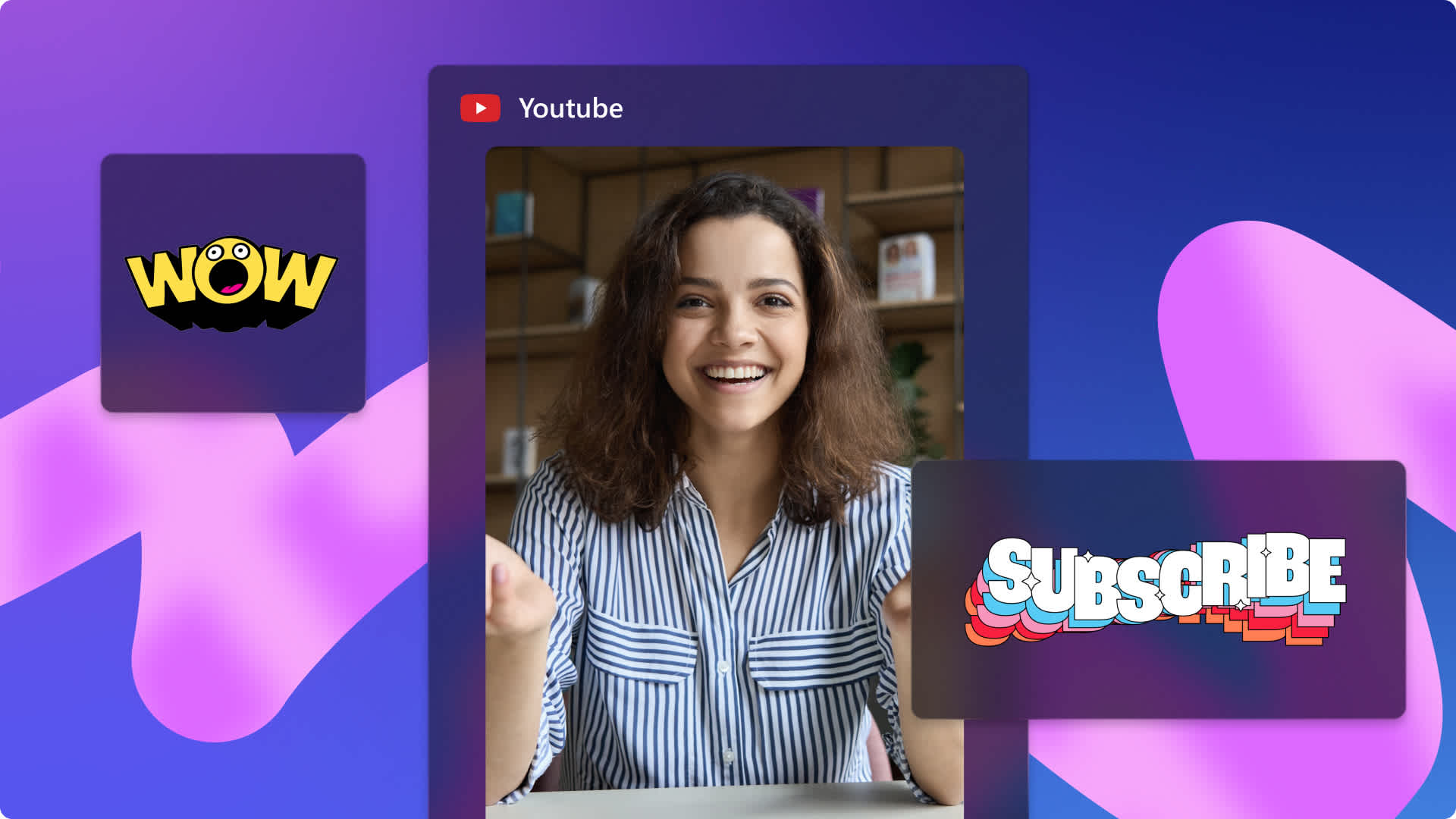
크기 조정된 동영상 다듬기
채우기 버튼을 사용하여 동영상 크기를 자동으로 조정해 새로운 화면 비율을 채웁니다.
모바일 동영상에 블러(흐림) 채우기 필터를 추가하여 영상에 흐린 배경을 만듭니다.
편집 팁 : 배경색이나 이미지를 선택하여 비디오 오버레이 효과를 만들고 영상을 그 위에 배치합니다.

블로그 둘러보기
동영상 크기 조정기 사용 방법 알아보기
화면 비율을 변경하는 방법에 대한 단계별 가이드를 읽고 모든 소셜 미디어 크기와 기타 동영상 편집 팁을 알아보세요.

관련 블로그 읽어보기
온라인으로 비디오를 자르는 방법
온라인에서 비디오를 병합하는 방법
자주 묻는 질문
크기 조정이 동영상 품질에 영향을 줍니까?
Clipchamp는 크기가 조정된 동영상에 워터마크를 추가하나요?
동영상 프레임의 일부를 제거할 수 있나요?
크기가 조정된 동영상에 특수 효과를 추가할 수 있나요?